Vòng đời của nhân viên
I. Vòng đời nhân sự (Employee Lifecycle)
Quản lý Vòng đời của Nhân viên liên quan đến các giai đoạn khác nhau mà một Nhân viên phải trải qua trong quá trình làm việc với một công ty. Điều quan trọng đối với hầu hết các bộ phận nhân sự của doanh nghiệp là phải lưu giữ hồ sơ về những thay đổi của nhân viên trong quá trình làm việc cho đến khi rời công ty. MBW HR đơn giản hóa các hoạt động nhân sự này, hãy đọc các phần sau để hiểu cách thực hiện
1. Hội nhập nhân viên (Employee Onboarding)
Trong quá trình tuyển dụng Nhân viên, có một số hoạt động tiêu chuẩn cần được thực hiện như kiêm tra lý lịch pháp lý và trình độ, tạo tài khoản... Các hoạt động này có thể theo dõi ở "Hội nhập nhân viên".
Để truy cập, bạn thực hiện các bước sau:
Trang chủ > Nhân sự > Vòng đời nhân sự > Hội nhập > Hội nhập nhân viên
1.1 Điều kiện đầu tiên
Trước khi tạo các "Mẫu giới thiệu nhân viên", bạn cần tạo các mục sau trước
1.2 Tạo mới một "Hội nhập nhân viên"
Để tạo mới một "Hội nhập nhân viên", bạn thực hiện các bước sau:
Hội nhập nhân viên > Thêm Hội nhập nhân viên
Bước 1: Truy cập Hội nhập nhân viên, nhấn chọn Thêm hội nhập nhân viên
Bước 2: Chọn Ứng Viên Công Việc. Khi đã chọn Ứng Viên Công Việc, thông tin tương ứng với Nhân Viên sẽ tự động được lấy ra.
Bước 3: Chọn Mẫu hội nhập nhân viên. Dựa trên mẫu đã chọn, thông tin như Phòng ban, Chức vụ và Cấp Bậc Nhân Viên sẽ được tự động lấy ra (nếu đã được đề cập trong Mẫu hội nhập nhân viên).
Bước 4: Nhập Ngày Bắt Đầu Làm Việc.
Bước 5: Lưu và Gửi.
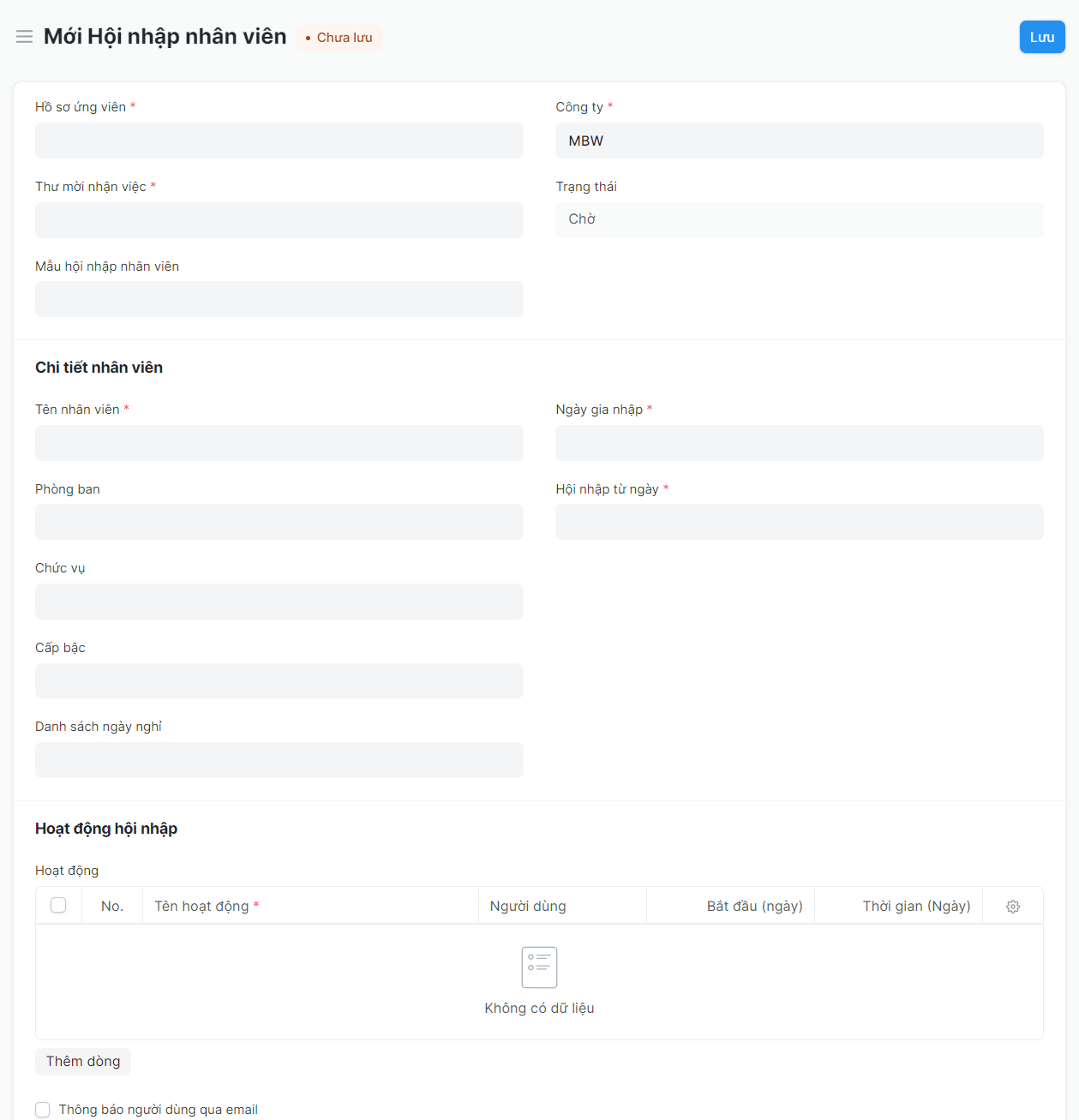
Lưu ý:
Nếu Mẫu Hội nhập Nhân Viên không được tạo, bạn có thể điền trực tiếp thông tin tiếp nhận trong tài liệu Hội nhập Nhân Viên.
'Trạng Thái' của Hội nhập Nhân Viên sẽ chuyển sang Đã Hoàn Tất khi tất cả các Hoạt Động liên quan được hoàn tất.
2. Quản lý kỹ năng nhân viên (Employee Skill Map)
Quản lý kỹ năng nhân viên là một bản ghi giúp tổ chức của bạn theo dõi các bộ kỹ năng và đào tạo của Nhân viên. Nó có thể được sử dụng để đánh giá từng kỹ năng của Nhân viên và theo dõi sự phát triển của họ sau mỗi lần đào tạo nội bộ. Dữ liệu này có thể được sử dụng tại thời điểm đánh giá.
Để truy cập, bạn thực hiện các bước sau:
Trang chủ > Nhân sự > Vòng đời nhân sự > Hội nhập > Quản lý kỹ năng nhân viên
2.1. Tạo Quản lý kỹ năng nhân viên
Để tạo Quản lý kỹ năng nhân viên, bạn thực hiện:
Quản lý kỹ năng nhân viên > Thêm Quản lý kỹ năng nhân viên
Bước 1: Truy cập Quản lý kỹ năng nhân viên, nhấn chọn Thêm Quản lý kỹ năng nhân viên
Bước 2: Chọn Nhân viên.
Bước 3: Dựa vào chức vụ của hệ thống Nhân viên sẽ kéo Kỹ năng. Đặt mức độ Thành thạo là 5 và Ngày đánh giá.
Bước 4: Nếu Nhân viên thiếu bất kỳ kỹ năng nào, bạn có thể lên lịch đào tạo cho Nhân viên.
Bước 5: Trong bảng Đào tạo, chọn Sự kiện đào tạo và Ngày đào tạo.
Bước 6: Lưu.
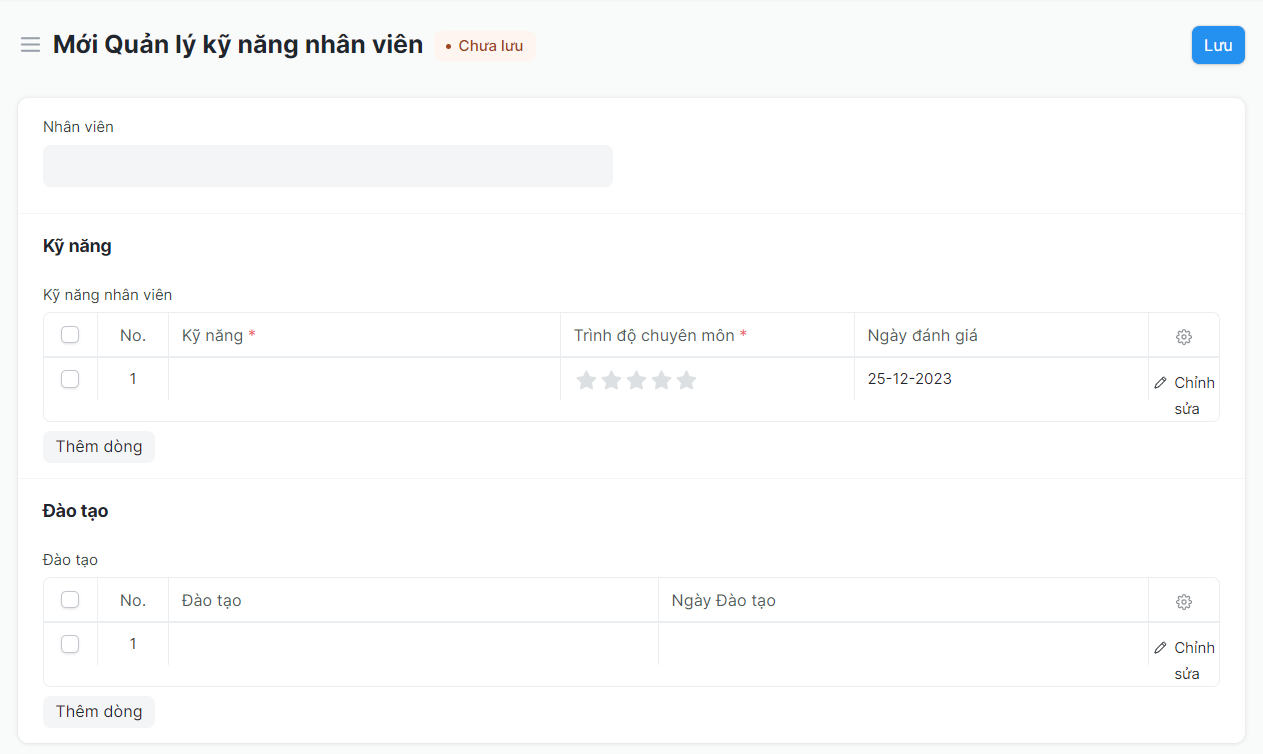
3. Bổ nhiệm nhân viên (Employee Promotion)
Trong quá trình làm việc, công ty sẽ trên năng lực, kinh nghiệm làm việc, và hiệu suất làm việc của nhân viên để đề xuất nhân viên lên một vị trí cao hơn (chức danh, mức lương)
Để truy cập, bạn thực hiện các bước sau:
Trang chủ > Nhân sự > Vòng đời nhân sự > Bổ nhiệm
3.1. Điều kiện đầu tiên
Trước khi tạo bổ nhiệm, bạn nên tạo các mục sau trước:
Nhân viên
Phòng ban
3.2. Tạo Bổ nhiệm nhân viên
Để tạo Bổ nhiệm nhân viên, bạn thực hiện:
Bổ nhiệm > Thêm Bổ nhiệm nhân viên
Bước 1: Truy cập Bổ nhiệm nhân viên, nhấn chọn Thêm bổ nhiệm nhân viên
Bước 2: Chọn Nhân Viên.
Bước 3: Nhập Ngày Thăng Chức.
Bước 4: Trong bảng Chi Tiết Thăng Chức Nhân Viên, chọn Thuộc Tính và đặt Giá Trị Hiện Tại và Giá Trị Mới.
Bước 5: Lưu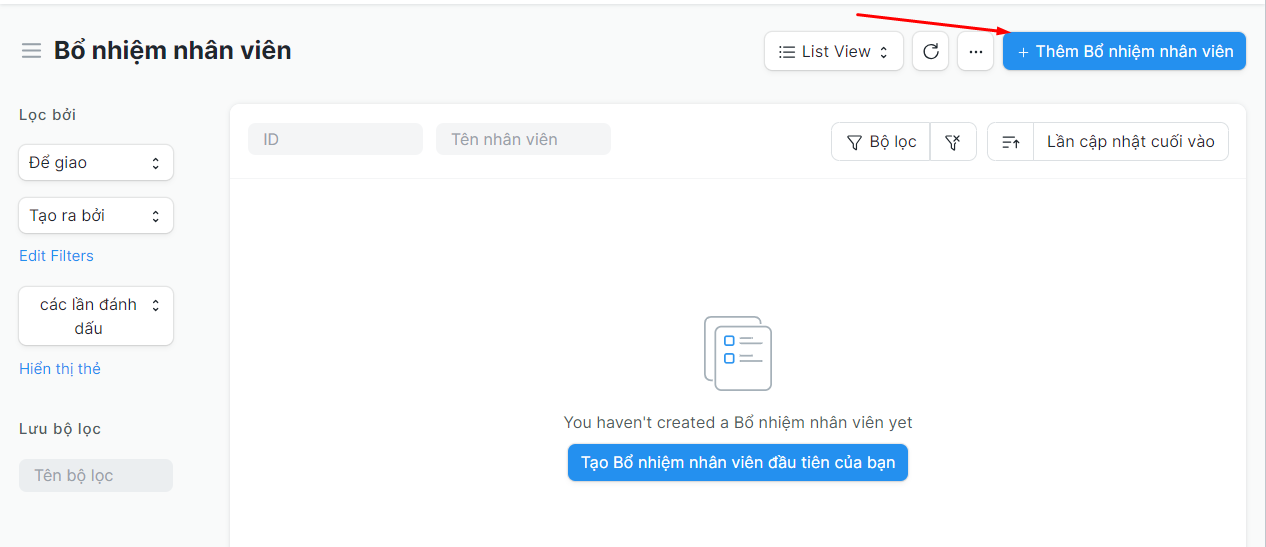
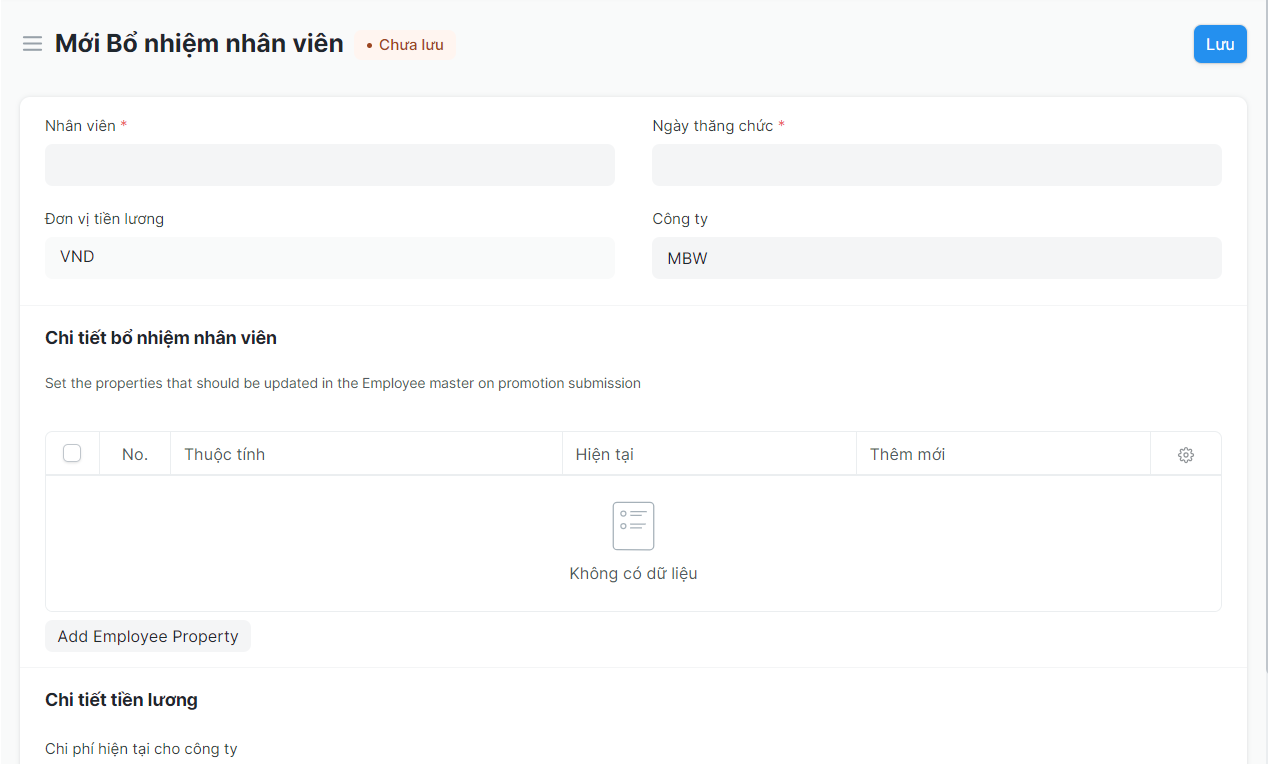
Lưu ý: Thông báo bổ nhiệm có thể được gửi đi vào hoặc sau Ngày Thăng Chức. Sau khi được gửi đi, tất cả các thay đổi được thêm vào bảng Chi Tiết Thăng Chức sẽ được áp dụng cho Nhân Viên. MBW HR cũng lưu trữ một bản ghi về tất cả các lần thăng chức của Nhân Viên trong bảng Lịch Sử Lao Động trong Nhân Viên.
4. Luân chuyển nhân viên (Employee Transfer)
Điều chuyển nhân viên là một hình thức di chuyển nội bộ, trong đó Nhân viên được chuyển từ công việc này sang công việc khác thường ở một địa điểm, bộ phận hoặc đơn vị khác.
Trang chủ > Nhân sự > Vòng đời của nhân viên > Luân chuyển nhân viên
a) Điều kiện đầu tiên
Nhân viên
Phòng ban
b) Tạo một bản ghi "Luân chuyển nhân viên"
Luân chuyển nhân viên > Thêm mới "Luân chuyển nhân viên"
Bước 1: Truy cập Luân chuyển nhân viên, nhấn chọn Thêm Luân chuyển nhân viên
Bước 2: Chọn Nhân Viên.
Bước 3: Chọn Ngày Chuyển.
Bước 4: Chọn Công Ty Mới nếu Nhân Viên được chuyển đến một công ty khác (tuỳ chọn).
Bước 5: Trong bảng Chi Tiết Chuyển Nhân Viên, chọn Thuộc Tính và đặt Giá Trị Hiện Tại và Giá Trị Mới.
Bước 6: Ngoài ra, có thể kiểm tra hộp kiểm 'Tạo Mới Nhân Viên' để tạo một ID Nhân Viên mới cho Nhân Viên được chuyển.

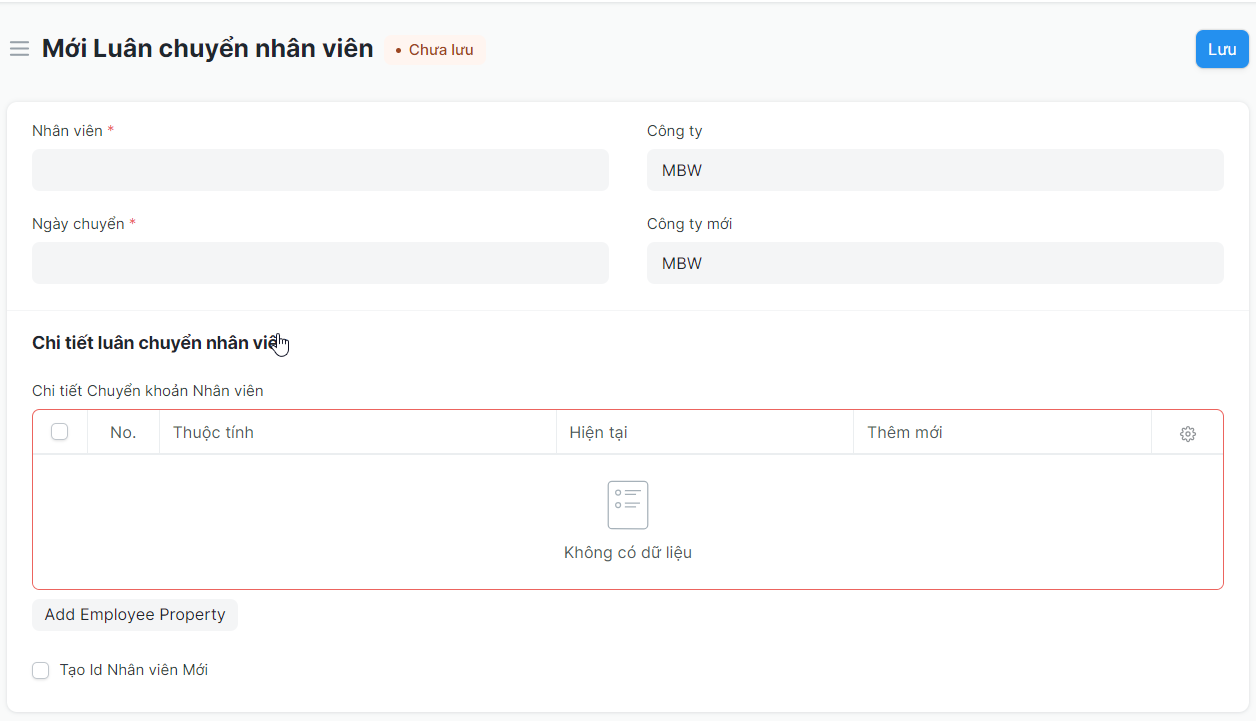
Lưu ý
Nếu chọn Tạo ID nhân viên mới, Nhân viên mới sẽ được tạo với các thay đổi về thuộc tính trong bảng Chi tiết luân chuyển và Nhân viên cũ sẽ được đánh dấu là giảm. Việc phân bổ nghỉ phép cho Nhân viên mới phải được tạo thủ công từ "Khoảng thời gian nghỉ phép".
Hồ sơ luân chuyển có thể được gửi vào hoặc sau Ngày luân chuyển. Sau khi gửi, tất cả các thay đổi được thêm vào bảng Chi tiết luân chuyển sẽ được áp dụng cho Nhân viên.
5. Nhân viên nghỉ việc (Employee Separation)
Tình huống khi thỏa thuận dịch vụ của Nhân viên với tổ chức chấm dứt và Nhân viên rời khỏi tổ chức. Nhân viên nghỉ việc khi đã từ chức hoặc chấm dứt hợp đồng với tổ chức. Một số hoạt động cần thực hiện khi nhân viên nghỉ việc như bàn giao tài sản, công cụ làm việc, quyết toán các khoản tạm ứng, chi phí... Các hoạt động tiêu chuẩn này có thể được theo dõi trong Mẫu nhân viên nghỉ việc.
Để truy cập Nhân viên nghỉ việc, bạn thực hiện các bước sau:
Trang chủ > Nhân sự > Vòng đời nhân sự > Nghỉ việc
5.1. Điều kiện đầu tiên
Trước khi tạo mẫu "Nhân viên nghỉ việc", bạn cần tạo các mục sau trước:
Nhân sự
Phòng ban
Chức vụ
Cấp bậc nhân viên
5.2.Tạo nhân viên nghỉ việc
Để tạo Nhân viên nghỉ việc, bạn thực hiện các bước sau:
Nghỉ việc > Thêm Nghỉ việc
Bước 1: Truy cập Nghỉ việc, Thêm nhân viên nghỉ việc
Bước 2: Chọn Nhân Viên. Khi đã chọn Nhân Viên, thông tin tương ứng như Bộ Phận, Chức Danh và Cấp Bậc Nhân Viên sẽ tự động được lấy ra.
Bước 3: Chọn Mẫu Quy trình nghỉ việc. Dựa trên mẫu đã chọn, thông tin như Bộ Phận, Chức vụ và Cấp Bậc Nhân Viên sẽ được tự động lấy ra (nếu đã được đề cập trong Mẫu quy trình nghỉ việc).
Bước 4: Nhập Ngày Thư Xin Nghỉ Việc.
Bước 5: Ngoài ra, bạn cũng có thể nhập Tóm Tắt Cuộc Phỏng Vấn nghỉ viêc.
Bước 6: Lưu và Gửi.

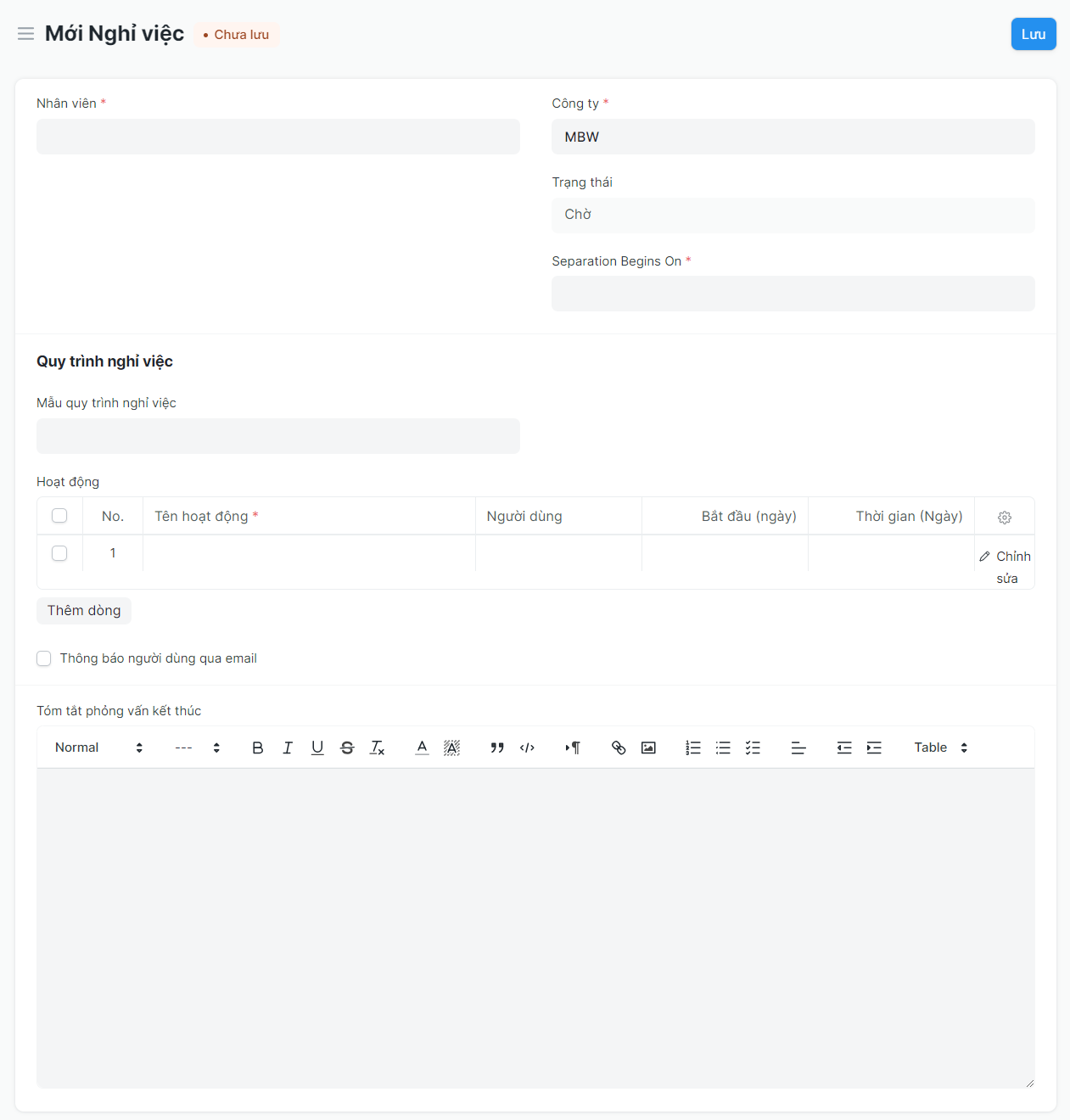
Lưu ý
Nếu "Mẫu nhân viên nghỉ việc" không được tạo, bạn có thể điền trực tiếp thông tin khi tạo nhân viên nghỉ việc.
'Trạng thái' của Nhân viên nghỉ việc sẽ thay đổi thành Đã hoàn thành sau khi tất cả các Hoạt động liên quan đã hoàn tất.
6. Phỏng vấn nghỉ việc (Exit Interview)
Phỏng vấn nghỉ việc là một cuộc phỏng vấn được tiến hành cho một Nhân Viên đang rời khỏi tổ chức.
Trong MBW HR, để truy cập Phỏng vấn nghỉ việc, bạn thực hiện:
Trang chủ > Nhân Sự > Vòng đời của nhân viên > Nghỉ việc > Phỏng vấn nghỉ việc
6.1 Điều kiện đầu tiên
Trước khi tạo Phỏng vấn nghỉ việc nên tạo các tài liệu sau:
Nhân Viên
Phòng ban
Chức vụ
Phỏng vấn nghỉ việc được tạo cho một Nhân Viên đã từ chức hoặc đang bị chấm dứt hợp đồng. Vì vậy, quan trọng là phải đặt Ngày nghỉ việc cho Nhân Viên trong hồ sơ Nhân Viên.
6.2. Tạo Phỏng vấn nghỉ việc
Để tạo Phỏng vấn nghỉ việc, bạn thực hiện
Bước 1: Truy cập Phỏng vấn nghỉ việc, nhấn chọn Thêm Phỏng vấn nghỉ việc.
Bước 2: Chọn Nhân Viên. Khi đã chọn Nhân Viên, thông tin tương ứng như Bộ Phận, Chức Danh, Người Quản Lý, Ngày Bắt Đầu, Ngày nghỉ việc, v.v. sẽ tự động được lấy ra.
Bước 3: Trạng thái sẽ mặc định là Đang Chờ xử lý.
Bước 4: Khi Cuộc Phỏng Vấn được lên lịch, đặt Ngày, chọn Người Phỏng Vấn, và thay đổi trạng thái thành Đã Lên Lịch.
Bước 5: Bạn có thể ghi lại Tóm tắt Cuộc Phỏng Vấn trong quá trình phỏng vấn.
Bước 6: Khi Cuộc Phỏng Vấn Ra Khỏi hoàn tất, bạn có thể thay đổi trạng thái thành Hoàn Tất. Quyết Định Cuối Cùng có thể được ghi lại sau khi hoàn thành (Nhân Viên Giữ Lại / Xác Nhận Ra Khỏi).
Bước 7: Gửi. Khi gửi đi, Ngày Cuộc Phỏng vấn nghỉ việc sẽ được cập nhật trong hồ sơ Nhân Viên.


II. Đào tạo
1. Chương trình đào tạo
Chương trình đào tạo là những chương trình được thiết kế cho việc đào tạo các nhân viên hoặc các cá nhân về những kỹ năng cụ thể.
Để truy cập Chương trình đào tạo, bạn thực hiện:
Trang chủ > Nhân sự > Vòng đời nhân sự > Đào tạo > Chương trình đào tạo
1.1. Tạo mới chương trình đào tạo
Để tạo mới một chương trình đào tạo, bạn thực hiện các bước sau:
Chương trình đào tạo > Thêm "Chương trình đào tạo"


Bản mô tả các trường
Trường | Mô tả |
|---|---|
Chương trình đào tạo | Nhập tên của chương trình đào tạo |
Trạng thái | Mặc định trạng thái khi thêm mới là "Đã lên lịch". Bạn cũng có thể đổi trạng thái "Đã hoàn thành" hoặc "Hủy bỏ" theo yêu cầu |
Người đào tạo, email, số điện thoại | Nhập thông tin chi tiết về người đào tạo |
Nhà cung cấp | Chọn hoặc thêm mới người nhà cung cấp trong trường hợp người đào tạo là thuê các chuyên gia bên ngoài |
Mô tả | Bạn có thể mô tả ngắn gọn về Chương trình đào tạo ở đây |
2. Sự kiện đào tạo
Sự Kiện Đào Tạo cho phép bạn lên lịch các buổi hội thảo, workshop, hội nghị, v.v. dưới một Chương Trình Đào Tạo. Bạn cũng có thể mời nhân viên của bạn tham gia sự kiện bằng cách sử dụng tính năng này.
Để truy cập Sự Kiện Đào Tạo, bạn thực hiện:
Trang chủ > Nhân sự > Vòng đời nhân sự > Sự kiện đào tạo
2.1. Điều kiện đầu tiên
Trước khi tạo "Sự kiện đào tạo", bạn cần tạo các mục sau trước:
Chương trình đào tạo
Nhân viên
2.2. Thêm "Sự kiện đào tạo"
Để thêm "Sự kiện đào tạo", bạn thực hiện các bước sau:
Sự kiện đào tạo > Thêm mới "Sự kiện đào tạo"


Bảng mô tả các trường
Trường | Mô tả |
|---|---|
Tên sự kiện | Nhập tên của sự kiện Ví dụ: Buổi đào tạo sản phẩm mới |
Chương trình đào tạo | Chọn chương trình đào tạo của sự kiện |
Loại sự kiện | Chọn loại sự kiện Ví dụ: hội thảo |
Cấp độ | Chọn cấp độ của sự kiện Ví dụ: Chuyên gia |
Có chứng chỉ | Tích chọn vào "Có chứng chỉ" nếu "Sự kiện đào tạo" là khóa đào tạo có chứng chỉ |
Người tham dự | Khi tạo một sự kiện đào tạo, bạn có thêm nhân viên tham gia sự kiện bằng cách chọn nhân viên tham dự từ bảng danh sách nhân viên. Trạng thái của nhân viên sẽ mặc định là "Mở". |
Sau khi nhập đầy đủ các thông tin, bạn chọn "Lưu và Gửi". Khi một sự kiện đào tạo được gửi, thông báo sẽ được gửi tới những nhân viên tham dự lịch đào tạo cụ thể.
3. Kết quả đào tạo
Sau khi kết thúc đào tạo, kết quả đào tạo của mỗi nhân viên sẽ được kiểm tra và đánh giá bởi người đào tạo.
Trang chủ > Nhân sự > Vòng đời nhân sự > Kết quả đào tạo
3.1. Điều kiện đầu tiên
Trước khi tao "Kết quả đào tạo", bạn cần tạo các mục sau trước:
Chương trình đào tạo
Sự kiện đào tạo
Nhân viên
3.2. Tạo mới một "Kết quả đào tạo"
Để tạo mới một "Kết quả đào tạo", bạn thực hiện các bước sau:
Kết quả đào tạo > Thêm "Kết quả đào tạo"


Sau khi "Kết quả đào tạo được gửi, tất cả các nhân viên tham dự đào tạo sẽ nhận được email thông báo . Những người tham sự sẽ phải phản hồi lại buổi đào tạo qua mục "Phản hồi đào tạo". Kết quả cũng được quản lý thông qua một email thông báo, bạn cũng có thể thay đổi thông báo đó.
4. Phản hồi sự kiện đào tạo
Sau khi Đào Tạo hoàn thành, nhân viên có thể chia sẻ phản hồi của họ qua Mục Phản Hồi Đào Tạo.
Để truy cập Phản Hồi Đào Tạo, điều hướng đến:
Trang chủ > Nhân Sự > Vòng dời của nhân viên > Đào Tạo > Phản Hồi Đào Tạo
4.1. Điều kiện đầu tiên
Trước khi tạo Sự Kiện Đào Tạo, nên tạo các tài liệu sau:
Chương Trình Đào Tạo
Sự Kiện Đào Tạo
Nhân Viên
4.2. Cách Tạo Phản Hồi Đào Tạo
Bước 1: Truy cập Phản Hồi Đào Tạo, nhấn chọn Thêm Phản hồi đào tạo.
Bước 2: Chọn Nhân Viên.
Bước 3: Chọn Sự Kiện Đào Tạo. Dựa trên điều đó, Tên Sự Kiện, Khóa Học và Tên Huấn Luyện Viên tương ứng sẽ được lấy ra.
Bước 4: Nhập phản hồi vào ô Phản Hồi.
Bước 5: Lưu và Gửi.


Lưu ý: Bạn cũng có thể truy cập "Phản hồi đào tạo" trực tiếp qua Dashboard của "Sự kiện đào tạo"